
Inhalt
- Unsterbliche Erntegegenstände
- Ändern Dunkel und hell Steam-Startoptionen
- Ändern Dunkel und hell Grafikeinstellungen
- Befehle zum Einfügen
Ob Arche Die Nicht-Dinosaurier-Menge fühlte sich ein wenig in der Kälte und wünschte sich stattdessen Ritter und Drachen in einer Fantasiewelt. Dunkel und hell ist die Antwort auf diese Zwangslage.
Es bleibt abzuwarten, ob Dunkel und hell wird bei ... sein Arche lächerlich Early Access Zeitrekord - aber für den Moment sollte das Spiel dort bleiben und einige drastische Updates benötigen, um mit einer Horde von Fehlern, Frame Rate Drops und Verbindungsproblemen fertig zu werden.
Leider ist der Großteil der bekannten Bugs in Dunkel und hell Ich habe im Moment keine Fixes. Der neueste Patch scheint tatsächlich einige der Server weiter verbessert zu haben, da viele Spieler überhaupt keine Verbindung herstellen können oder bei 99% einfrieren. Einige der aktuellen Probleme können jedoch gemildert oder beseitigt werden, wenn es Ihnen nichts ausmacht, kreativ zu werden.
Unsterbliche Erntegegenstände
Dieses Problem soll in einem Patch behoben werden, kann aber vorerst sehr frustrierend sein: Manchmal sind zufällige Objekte wie Bäume, Gras und sogar einige Tiere nicht gesund genug und können nicht geerntet werden.
Es gibt eine seltsame Lösung für dieses Problem - Stirb einfachin irgendeiner Weise überhaupt. Verpiss ein paar Wachen und warte darauf, erstochen zu werden, stecke deinen Kopf unter einen See, hänge dich in eine gefrorene Tundra ohne Kleidung, greife etwas Höheres an als du, springe von einer Klippe oder was auch immer.
Wenn Sie zurückkommen, scheint das Problem für die große Mehrheit der Benutzer gelöst zu sein. Es ist keine sehr elegante (oder praktische) Lösung, aber los geht's. Töte dich einfach, wann immer es passiert.
Ändern Dunkel und hell Steam-Startoptionen
In diesem Fall hilft das Standardproblem der Fehlerbehebung bei der Überprüfung Ihrer Steam-Dateien nicht viel, da das Problem auf der Spiel- und Serverseite und bei nichts auf Ihrem Computer auftritt.
Es gibt jedoch einige Optimierungen, die Sie vornehmen können, um bessere Bildraten (und in einigen Fällen Ladezeiten) zu erzielen. Öffnen Sie Steam und klicken Sie mit der rechten Maustaste auf Dunkel und hell Eintrag in Ihrer Bibliothek, dann wählen Sie Eigenschaften.
Auf der Allgemeines Klicken Sie auf die Registerkarte Stelle Starteinstellungen ein Klicken Sie auf die Schaltfläche, kopieren Sie diese Änderungen und fügen Sie sie direkt in das Textfeld ein. Klicken Sie anschließend auf OK.
-lowmemory -high -sm4 -d3d10 -novsync -USEALLAVAILABLECORES -malloc = system + r_waterforcereflectentities 0 + r_shadowrendertotexture 0 + mat_hdr_level 0 + vt_maxPPF 16
Wenn Sie nach den Startänderungen Probleme haben, können Sie diese Optionen nur für die Bare-Bones-Korrekturen verwenden, die je nach Konfiguration Ihres Rigs möglicherweise besser funktionieren.
-USEALLAVAILABLECORES -sm4 -d3d10 novsync
Denken Sie daran, dass diese Optionen wirksam bleiben, bis Sie sie entfernen. Wenn Sie also keine Erhöhung der Bildrate oder Verringerung der Desynchronisierungsprobleme feststellen, kehren Sie einfach zum selben Bildschirm zurück und löschen Sie alle Startoptionen.
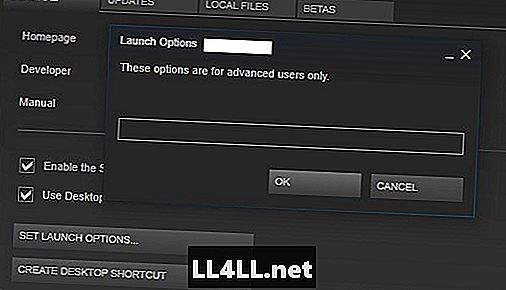
Ändern Dunkel und hell Grafikeinstellungen
Wenn die oben genannten Startoptionen nicht helfen, gibt es zusätzliche Grafik- und Gameplay-Einstellungen, die manuell in einer Datei angepasst werden können, anstatt über Menüs im Spiel (dank Steam-Benutzer Misfits | Vega für den Tipp).
Um diese Änderungen vorzunehmen, öffnen Sie das Laufwerk C: (oder den Speicherort Ihrer Steam-Spiele) und navigieren Sie zum folgenden Ordner:
steamapps / common / Dark und Light / DNL / Saved / Config / WindowsNoEditor
Klicken Sie mit der rechten Maustaste auf die Datei mit dem Namen "GameUserSettings.ini"und öffne es mit Notepad, damit du seinen Inhalt ändern kannst, ohne dass eine Formatierung hinzugefügt wird.
Löschen Sie den Inhalt der Datei vollständig und kopieren Sie sie anschließend und fügen Sie sie in die unten aufgeführten Befehle ein. Denken Sie daran, dass Sie möglicherweise zuerst eine Kopie des ursprünglichen Inhalts der Datei erstellen möchten, falls Sie auf unerwartete Probleme stoßen. Andernfalls ist eine Neuinstallation des Spiels immer eine Option, wenn diese Einstellungen etwas vermasseln.
Befehle zum Einfügen
[/script/dnl.shootergameusersettings]
FullscreenMode = 1
MasterAudioVolume = 0,420440
MusicAudioVolume = 0.000000
SFXAudioVolume = 0,459225
VoiceAudioVolume = 1.771714
UIScaling = 0,859225
CameraShakeScale = 1.000000
bFirstPersonRiding = False
bDoubleClickToEvade = True
bShowStatusNotificationMessages = True
TrueSkyQuality = 0,700000
FOVMultiplier = 1.000000
GroundClutterDensity = 0,569506
bFilmGrain = False
bAllowHDR = True
bMotionBlur = False
bUseDFAO = True
bUseSSAO = True
bShowChatBox = True
bCameraViewBob = False
bInvertLookY = False
bFloatingNames = True
bChatBubbles = True
bHideServerInfo = False
bJoinNotifications = True
bCraftablesShowAllItems = True
bLocalInventoryShowAllItems = False
bRemoteInventoryShowAllItems = False
LookLeftRightSensitivity = 1.000000
LookUpDownSensitivity = 1.000000
GraphicsQuality = 4
ActiveLingeringWorldTiles = 10
ClientNetQuality = 3
LastServerSearchType = 3
LastServerSearchHideFull = False
LastServerSearchProtected = False
HideItemTextOverlay = True
bDistanceFieldShadowing = True
LODScalar = 1.000000
bToggleToTalk = False
HighQualityMaterials = True
HighQualitySurfaces = True
bTemperatureF = False
bDisableTorporEffect = False
bChatShowSteamName = True
bChatShowTribeName = True
EmoteKeyBind1 = 0
EmoteKeyBind2 = 0
EmoteKeyBindLaughing = 0
EmoteKeyBindSorry = 0
bNoBloodEffects = False
bLowQualityVFX = False
bSpectatorManualFloatingNames = False
bSuppressAdminIcon = False
bUseSimpleDistanceMovement = False bDisableMeleeCameraSwingAnims = False
LastPVESearchType = -1
LastDLCTypeSearchType = -1
bUseVSync = False
MacroCtrl0 =
MacroCtrl1 =
MacroCtrl2 =
MacroCtrl3 =
MacroCtrl4 =
MacroCtrl5 =
MacroCtrl6 =
MacroCtrl7 =
MacroCtrl8 =
MacroCtrl9 =
ResolutionSizeX = 1920
ResolutionSizeY = 1080
LastUserConfirmedResolutionSizeX = 1600 LastUserConfirmedResolutionSizeY = 900
WindowPosX = -1
WindowPosY = -1
bUseDesktopResolutionForFullscreen = False
LastConfirmedFullscreenMode = 0
Version = 5
[Skalierbarkeitsgruppen]
sg.ResolutionQuality = 100
sg.ViewDistanceQuality = 2
sg.AntiAliasingQuality = 3
sg.ShadowQuality = 2
sg.PostProcessQuality = 3
sg.TextureQuality = 3
sg.EffectsQuality = 3
sg.TrueSkyQuality = 3
sg.GroundClutterQuality = 3
sg.IBLQuality = 3
sg.HeightFieldShadowQuality = 1
r.MotionBlurQuality = 4
r.BlurGBuffer = -1
r.AmbientOcclusionLevels = 3
r.AmbientOcclusionRadiusScale = 1.0
r.DepthOfFieldQuality = 2
r.RenderTargetPoolMin = 400
r.LensFlareQuality = 2
r.SceneColorFringeQuality = 1
r.EyeAdaptationQuality = 2
r.BloomQuality = 5
r.FastBlurThreshold = 7
r.Upscale.Quality = 3
r.Tonemapper.GrainQuantization = 1
r.PostProcessAAQuality = 6
Fand keine anderen zuverlässigen Korrekturen für die vielen Dunkel und hell Käfer? Lass es uns in den Kommentaren wissen! Wenn das Spiel für Sie funktioniert, schauen Sie sich unbedingt unsere anderen an Dunkel und hell Anleitungen, um das Beste aus Ihrer Spielzeit herauszuholen:
- Dunkel und hell Admin Console Cheat Befehle
- Kreaturen zähmen in Dunkel und hell
- Tastaturkürzel und Basic Dunkel und hell Starter-Tipps